- Para abrir la aplicación, toca el ícono de la aplicación deseada.

- Deslízate para ingresar a la pantalla deseada.

- Ve hasta el contenido adicional que está en la pantalla.
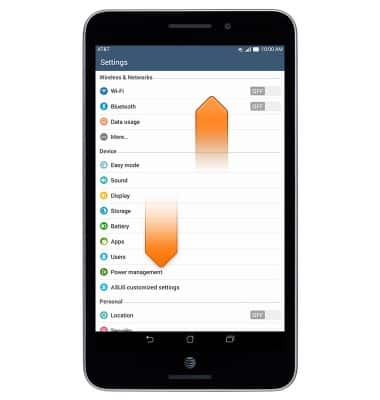
- Desliza el dedo hacia abajo desde la barra de notificaciones para acceder a la lista de notificaciones pendientes.

- Desliza dos dedos hacia abajo para acceder a las configuraciones rápidas.

- Para personalizar la pantalla principal, mantén oprimido el espacio vacío de la pantalla.

- Para editar las pantallas principales, toca Edit page.

- Para agregar una pantalla principal, toca el ícono Add.
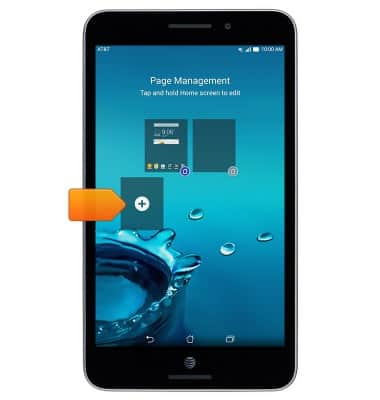
- Para cambiar la pantalla principal predeterminada, toca el ícono Home en la pantalla principal deseada.
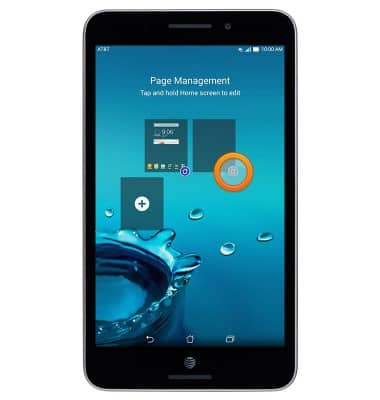
- Para cambiar el orden de la pantalla de inicio, toca y mantén presionada la pantalla deseada.
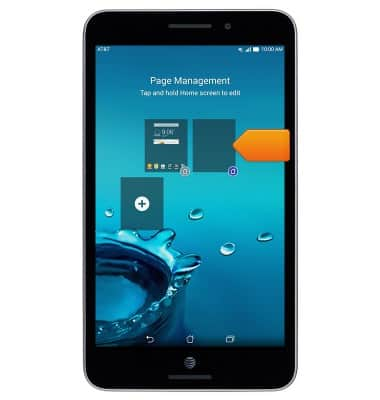
- Arrastra la pantalla principal hasta la ubicación deseada.

- Para borrar una pantalla de inicio, toca y mantén presionada la pantalla en cuestión.
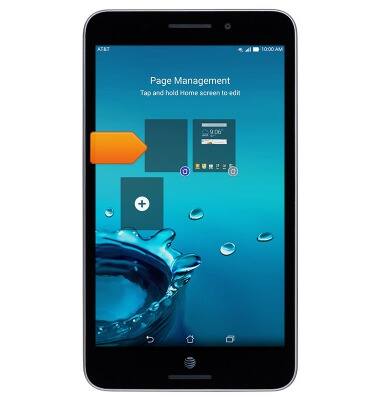
- Arrástrala hasta Remove.

- Para añadir una miniaplicación, toca Apps & widgets.

- Toca Widgets.

- Toca y mantén presionado el widget deseado.
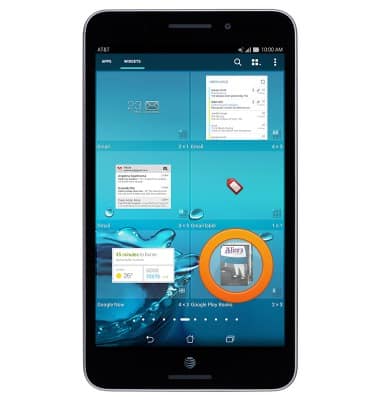
- Desplázate hasta la pantalla principal deseada y luego suelta.

- Para eliminar desde la pantalla principal, mantén oprimida la aplicación o miniaplicación deseadas.

- Arrastra hasta Remove y luego suelta.

Conoce y personaliza la pantalla de inicio
ASUS MeMO Pad 7 LTE (ME375CL)
Conoce y personaliza la pantalla de inicio
Este tutorial muestra cómo aprender a usar y personalizar la pantalla de inicio.

0:00
INSTRUCCIONES E INFORMACIÓN
